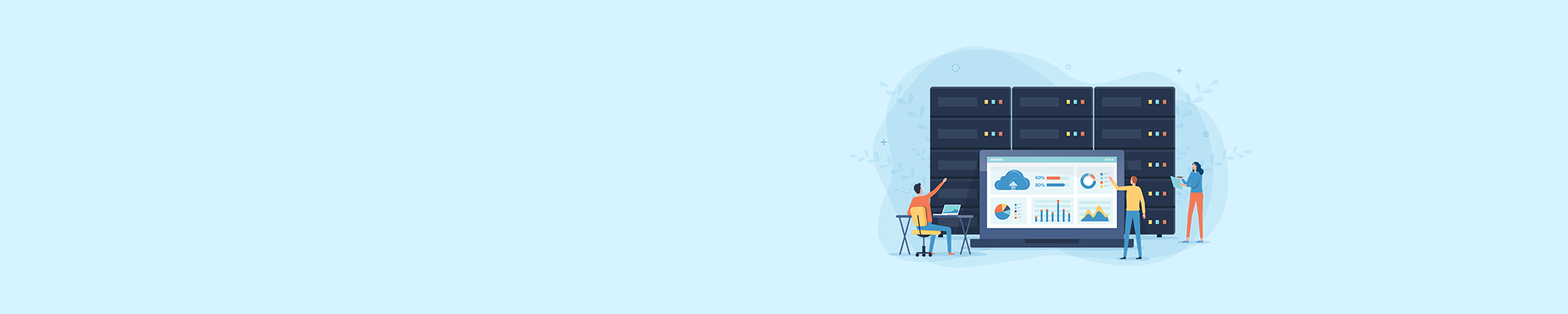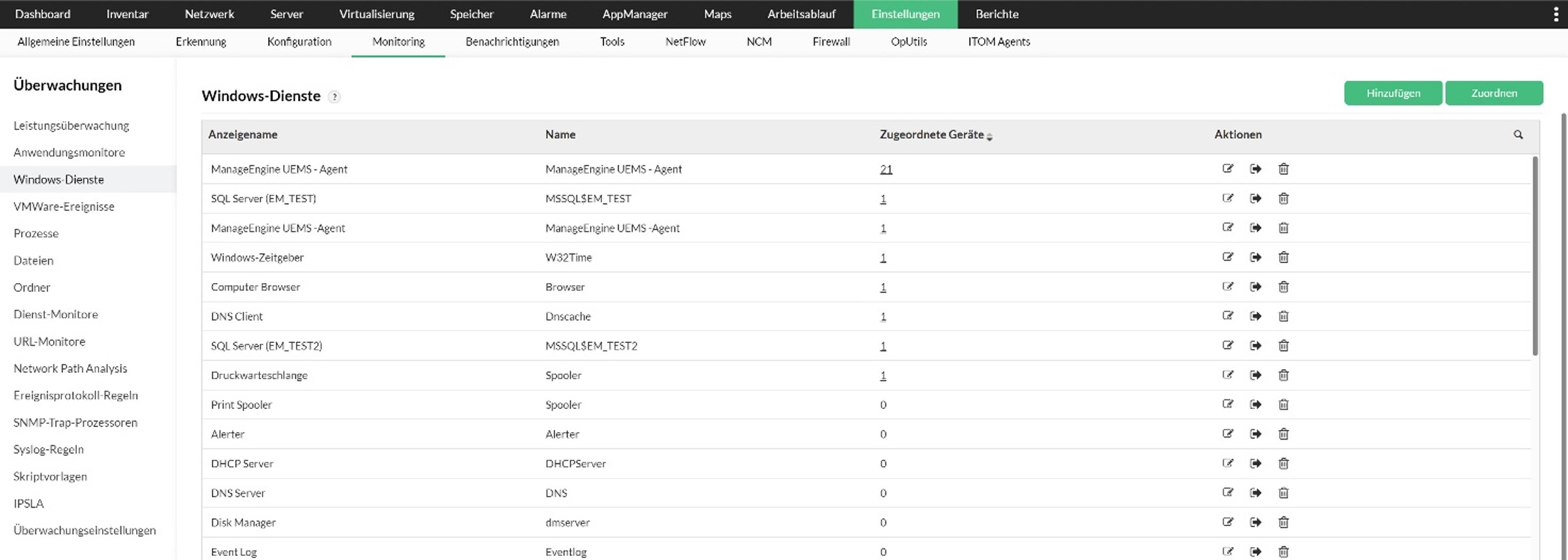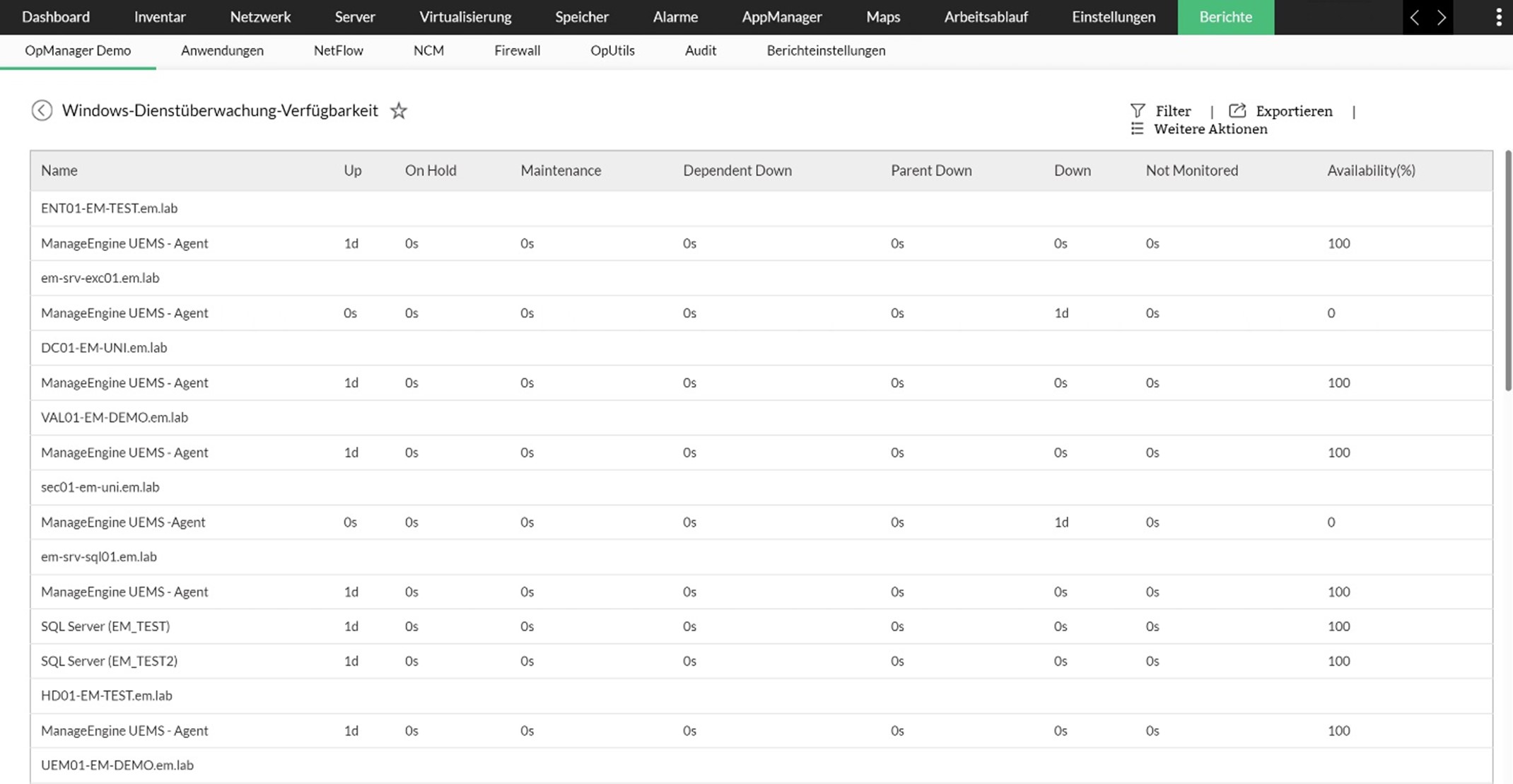OpManager-Tipps: So überwachen Sie Windows-Dienste für eine optimale Netzwerkleistung
Windows-Dienste sind eine Kernkomponente des Microsoft Windows-Betriebssystems und ermöglichen es, Prozesse zu erstellen und zu verwalten. Zudem hängen viele Geschäftsanwendungen in hohem Maße von einer reibungslosen Funktion der Windows Services ab. Starten diese Dienste nicht ordnungsgemäß oder funktionieren sie gar nicht mehr, kann das im schlimmsten Fall kostspielige Anwendungs- und Netzwerkausfälle zur Folge haben.
Damit wichtige Geschäftsanwendungen bzw. das gesamte Unternehmensnetzwerk reibungslos funktionieren und eine optimale Netzwerkleistung gewährleistet werden kann, sollten IT-Administratoren wichtige Services wie die Windows-Dienste kontinuierlich überwachen. Gute Netzwerk-Monitoring-Lösungen wie OpManager von ManageEngine helfen dabei, Leistungsanomalien frühzeitig zu erkennen, damit rechtzeitig Abhilfemaßnahmen ergriffen werden können.
Wir haben einige Tipps für Sie zusammen gestellt,was Sie beim Monitoring von Windows-Diensten beachten sollten und wie Sie Windows Services mit derNetzwerk-Monitoring-Lösung OpManager von ManageEngine einfach und effizient überwachen können.
- Das sollten Sie beim Monitoring von Windows-Diensten beachten
- Tipp 1: So richten Sie das Monitoring von Windows-Diensten in OpManager ein
- Tipp 2: So sehen Sie die Verfügbarkeit von Windows-Diensten in OpManager auf einen Blick
- Tipp 3: So lassen Sie sich bei Verfügbarkeitsproblemen von Windows-Diensten automatisch benachrichtigen
- Tipp 4: So beheben Sie Verfügbarkeitsprobleme von Windows-Diensten mit der Workflow-Automatisierung in OpManager
Was Sie beim Monitoring Ihrer Windows-Dienste beachten sollten
Leider ist das Monitoring der Windows-Services nicht so trivial, wie es zunächst klingen mag. Beim Aufsetzen eines guten Monitorings gibt es vier zentrale Herausforderungen, die IT-Abteilungen beachten sollten:
Monitoring-Herausforderung 1: Abhängigkeiten zwischen Windows-Diensten
In der Regel existieren in einem Netzwerk zahlreiche wechselseitige Abhängigkeiten zwischen den verschiedenen Windows Services. Daher kann der Ausfall eines Dienstes Auswirkungen auf andere Services haben oder sogar das gesamte Netzwerk betreffen. Je besser Sie verstehen, wie die einzelnen Services in Ihrem Netzwerk zusammenhängen, desto schneller können Sie Probleme beheben.
Vor diesem Hintergrund ist es wichtig, das Windows-Service-Monitoring individuell an das eigene Unternehmen anzupassen. So sollten beispielsweise neben den Standardservices (z. B. DNS-, DHCP-Server, Microsoft IIS, Event Logs, RPC) auch die Verfügbarkeit und Antwortzeiten eigener Dienste proaktiv überwacht werden.
Monitoring-Herausforderung 2: die richtigen Monitoring-Intervalle finden
Das Festlegen der Abfrageintervalle für die überwachten Services ist eine weitere Herausforderung beim Aufsetzen eines guten Monitorings. Sind die Intervalle sehr kurz, macht es die entstehende Datenmenge nicht gerade leicht, die wirklich relevanten Informationen herauszufiltern. Sind die Intervalle zu lang, werden Probleme evtl. erst spät erkannt.
In der Regel ist es sinnvoll, für die verschiedenen Windows Services auch unterschiedliche Abfrageintervalle und Schwellenwerte festzulegen – abhängig davon, welche Faktoren sie beeinflussen bzw. wie kritisch die Funktionen sind, die von ihnen abhängen.
Um die individuell passenden Werte zu finden, können sich IT-Abteilungen entweder durch Trial-and-Error annähernoder sich von einer guten Netzwerk-Monitoring-Lösung mit adaptiven Schwellenwerten unterstützen lassen.
Hinweis:
OpManager unterstützt Sie mit KI- und ML-Algorithmen dabei, die für Ihre Anforderungen passenden Abfrageintervalle zu finden. Dazu nutzt OpManager adaptive Schwellenwerte, die durch eine Kombination aus prädiktiven und prozentualen Berechnungen in Echtzeit an die sich ständig ändernden Performance-Kennzahlen der Netzwerkgeräte angepasst werden. So lassen sich zuverlässige Werte prognostizieren, die dann zur Festlegung von Schwellenwerten für Ihre Performance-Monitore verwendet werden.
Bei der Schwellenwertkonfiguration in OpManager legen die Netzwerkadministratoren in der Regel den Sollwert für einen bestimmten Monitor auf der Grundlage früherer Trends und Nutzungsmuster fest. Anschließend werden mit diesem Basiswert Schwellenwerte für verschiedene Warnstufen (z. B. „Attention“, „Trouble“, „Critical“) konfiguriert.
Monitoring-Herausforderung 3: Echtzeit-Benachrichtigungen & Automatisierungen
Um Ausfallzeiten soweit wie möglich zu minimieren, benötigen IT-Abteilungen Monitoring-Lösungen, die das Team vor Ort bei einer Fehlermeldung so schnell wie möglich benachrichtigen – idealerweise in Echtzeit. So kann frühzeitig an der Fehlerbehebung gearbeitet werden. Die IT-Administratoren sollten dabei die Möglichkeit haben, die betroffenen Services am besten direkt aus der Monitoring-Lösung heraus herunterzufahren oder anzuhalten, falls das nötig sein sollte.
Noch besser ist es natürlich, wenn sich der Prozess der Fehlerbehebung weitgehend automatisieren lässt, beispielsweise mithilfe von Workflows, die etwa einen betroffenen Windows Service automatisch neustarten oder den Server rebooten. Das geht in der Regel nicht nur schneller als der manuelle Neustart durch den Admin, sondern ermöglicht es dem IT-Team auch, sich um komplexere Aufgaben zu kümmern.
Übrigens:
Die von OpManager generierten Alarme lassen sich auch als Benachrichtigungen zustellen. Sie können dazu verschiedene Benachrichtigungsprofile konfigurieren und beispielsweise festlegen, ob die Warnungen per E-Mail oder SMS versendet oder als Slack-Benachrichtigung ausgespielt werden sollen.
Darüber hinaus können Sie mit OpManager auch die Reaktion auf bestimmte Alarme automatisieren, indem Sie eigene Workflows anlegen (siehe Tipp 4).
Monitoring-Herausforderung 4: Visualisierung der Service-Topologie
Eine weitere Herausforderung beim Windows-Service-Monitoring besteht oft darin, dass keine geeigneten Visualisierungen der topologischen Zusammenhänge der Windows-Dienste existieren. Das macht es deutlich schwerer, beispielsweise die Ursache für einen nicht erreichbaren Service zu finden.
Um eine bessere Übersicht über Windows Services und die damit verbundenen Abhängigkeiten zu erhalten, eignen sich Monitoring-Lösungen mit Network-Mapping-Funktionen. Diese helfen beispielsweise, die Abhängigkeiten zwischen den Services grafisch darzustellen und so besser zu verstehen.
Übrigens:
OpManager bietet verschiedene Netzwerk-Visualisierungen an. Mit den Business Views können Sie beispielsweise alle Geräte in Ihrem Netzwerk auf Basis der von ihnen bereitgestellten Business Services grafisch darstellen.
So lassen sich z. B. auch die Windows Services gruppieren und Service-Abhängigkeiten besser verstehen.
Tipp 1: So richten Sie das Monitoring von Windows-Diensten in OpManager ein
OpManager überwacht standardmäßig bereits zahlreiche Windows Services. Um das Monitoring für diese Services anzupassen, weitere Services hinzuzufügen oder einem Windows-Service-Monitoring bestimmte Geräte zuzuordnen, gehen Sie bitte folgendermaßen vor:
- Melden Sie sich bei OpManager an und klicken Sie auf dem Reiter „Einstellungen“ auf Monitoring > Windows-Dienste. Jetzt sehen Sie eine Liste mit den vorkonfigurierten Services.
- Klicken Sie auf „Hinzufügen“ and wählen Sie bei „Gerätenamen“ das Gerät aus, dessen Windows Services überwacht werden sollen.
- Als nächstes müssen Sie die Zugangsdaten für das Gerät angeben. Sie können diese entweder automatisch auswählen lassen („Zugangsdatenbibliothek verwenden“) oder manuell auswählen („Verknüpfte Zugangsdaten“).
- Klicken Sie auf „Weiter“. Sie sehen eine Liste mit den Windows Services auf dem gewählten Gerät.
- Wähen Sie die Dienste aus, die überwacht werden sollen.
- Bei „Alarme erzeugen, wenn Service nicht verfügbar“, geben Sie die Anzahl der Poll-Versuche ein, nach dem ein Alarm ausgelöst werden soll, falls ein Dienst nicht verfügbar ist.
- Optional können Sie jetzt noch festlegen, ob beim Ausfall eines Dienstes bestimmte Aktionen ausgeführt werden sollen. Sie können den Dienst oder den Server neu starten oder keine Aktion durchführen.
- Klicken Sie auf „Speichern und verknüpfen“. Jetzt wählen Sie die Geräte aus, auf denen Sie diese Services überwachen möchten.
- Klicken Sie auf „Speichern“.
Tipp 2: So sehen Sie die Verfügbarkeit von Windows-Diensten in OpManager auf einen Blick
Um Leistungseinbußen auf lange Sicht erkennen und fundierte, datengestützte Entscheidungen zur Fehlerbehebung treffen zu können, empfehlen wir Ihnen die Berichte in OpManager.
Der Bericht „Windows-Dienstüberwachung-Verfügbarkeit“ zeigt Ihnen beispielsweise auf einen Blick, welche der überwachten Windows Dienste aktuell verfügbar bzw. nicht verfügbar sind. Um den Report aufzurufen, klicken Sie in OpManager auf dem Reiter „Reports“ auf OpManager > Verfügbarkeit und Antwort.
Zusatztipp:
Markieren Sie oft genutzte Reports durch Anklicken des Stern-Symbols als Favoriten, um diese schneller aufrufen zu können.
Tipp 3: So lassen Sie sich bei Verfügbarkeitsproblemen von Windows-Diensten automatisch benachrichtigen
Wenn Sie das Windows Service Monitoring wie in Tipp 1 beschrieben konfiguriert haben, erzeugt OpManager automatisch Alarme, wenn ein bestimmter Service ausfällt. Diese können Sie in OpManager auf dem Reiter „Alarme“ jederzeit einsehen.
Zudem können Sie in den Benachrichtigungseinstellungen festlegen, wie Sie im Falle eines Dienstausfalls informiert werden möchten. Um die Benachrichtigungseinstellungen anzupassen, gehen Sie folgendermaßen vor:
- Melden Sie sich in OpManager an und gehen Sie zu Einstellungen > Benachrichtigungen > Benachrichtigungsprofile. Auf dieser Seite können Sie die bestehenden Benachrichtigungsprofile anpassen.
- Um ein neues Benachrichtigungsprofil für Windows Services zu erstellen, klicken Sie auf den Reiter „Überwachung“ und klicken auf „Hinzufügen“.
- Im neu erscheinenden Fenster wählen Sie den Typ aus, z. B. eine E-Mail zu senden. Sie können dort nun die E-Mail-Eigenschaften anpassen und auf „Weiter“ klicken.
- Im darauffolgenden Fenster wählen Sie unter „Wenn beliebiger“ … „Windows Dienst ausgefallen“ entweder alle Dienste oder über den grünen Button nur ausgewählte Dienste aus. Wählen Sie ganz unten „Service ausgefallen“ und klicken auf „Weiter“.
- In der nächsten Maske selektieren Sie die Geräte, für die es eine Benachrichtigung geben soll und klicken auf „Weiter“.
- Nun können Sie noch ein paar erweiterte Einstellungen vornehmen, falls Sie diese benötigen, und klicken anschließend auf „Weiter“.
- Im letzten Fenster sehen Sie eine Übersicht, in der Sie dem Benachrichtigungsprofil noch einen Namen geben müssen, bevor Sie dieses speichern können.
Tipp 4: So beheben Sie Verfügbarkeitsprobleme von Windows-Diensten mit der Workflow-Automatisierung in OpManager
Mit dem in OpManager integrierten Workflow Builder können Sie einfach und schnell per Drag-and-Drop eigene Workflows erstellen, indem Sie die passenden vorkonfigurierten Aktionen bzw. Checks auswählen und anordnen. Auf diese Weise können Sie – neben Aktionen wie „Dienst neu starten“ oder „Server neu starten“, die Sie bereits beim Anlegen des Windows Service Monitorings auswählen können (siehe Tipp 1) – weitere Aktionen automatisiert durchführen. Für das Monitoring von Windows Services stehen Ihnen beispielsweise folgende Aktionen zur Verfügung: Aktive Dienste abrufen, Dienst anhalten, Dienst neustarten, Dienst fortsetzen, Dienst starten, Dienst beenden, Dienst testen.
- Um einen neuen Workflow in OpManager anzulegen, gehen Sie bitte auf Arbeitsablauf > Neuer Arbeitsablauf.
- Jetzt können Sie aus der linken Navigationsleiste die gewünschten Checks (z. B. Gerät anpingen, Service testen) oder Windows-Service-Aktionen (z. B. Dienst neu starten) auswählen und in das rechte Fenster ziehen.
- Wenn Sie mit der Erstellung Ihres Workflows fertig sind, klicken Sie auf „nächster Schritt“.
- Reiter „Geräteauswahl“: Geben Sie jetzt die Geräte an, die mit dem Workflow verknüpft werden soll, indem Sie diese mit dem Pfeil nach rechts ins Feld „Ausgewählte Geräte“ verschieben.
- Reiter „Auslöser konfigurieren“: Hier können Sie die Bedingungen festlegen, die erfüllt werden müssen, um den Workflow auszulösen.
- Reiter „Profil“: Hier können Sie einen Namen für den Workflow sowie eine Beschreibung eingeben und festlegen, in welchem Zeitfenster der Arbeitsablauf angewendet werden soll. Zudem finden Sie hier die Möglichkeit, den Workflow zeitverzögert oder wiederkehrend auszulösen.
- Klicken Sie auf „Speichern“.
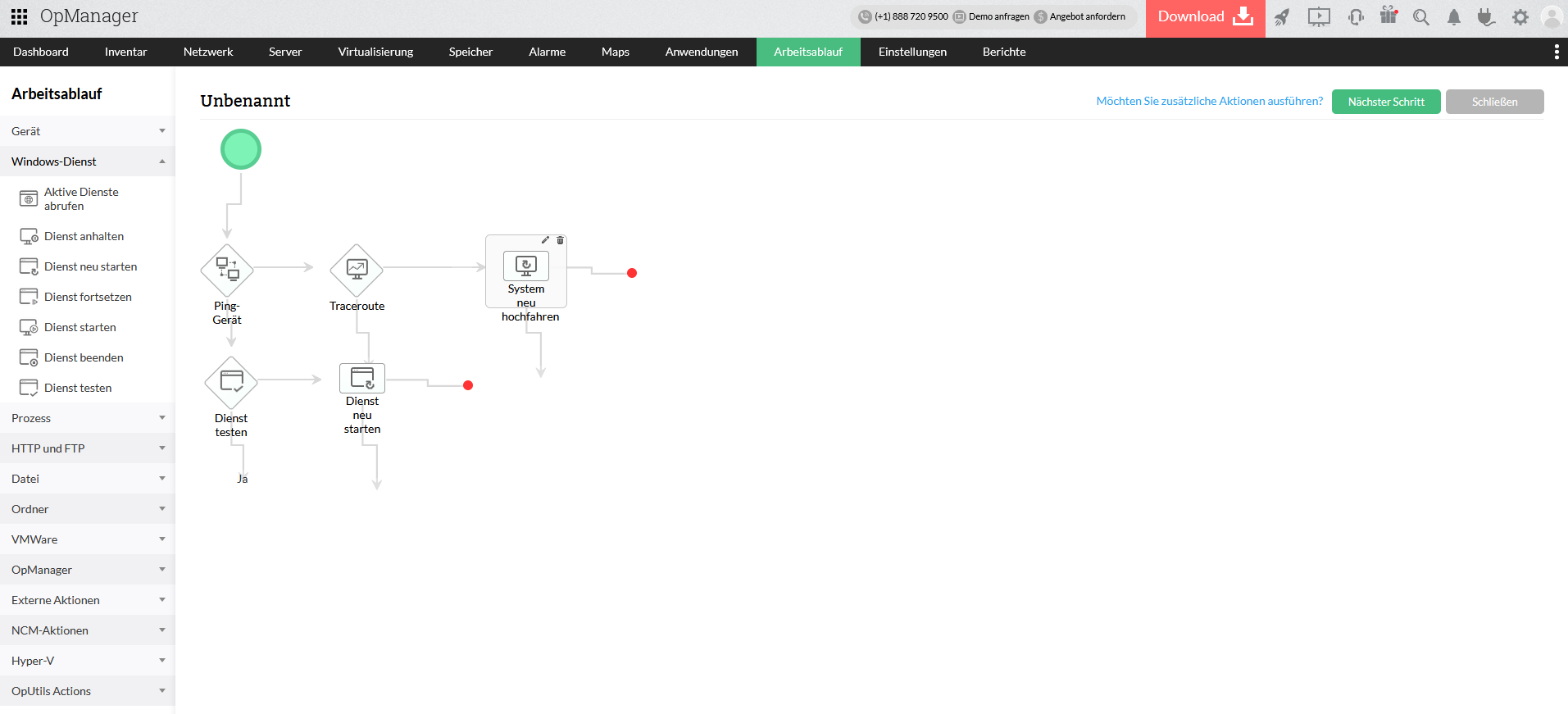
Netzwerk-Monitoring mit OpManger
ManageEngine OpManager ist eine Netzwerk-Monitoring-Lösung für Unternehmen, die Netzwerkadministratoren dabei unterstützt, die gängigen Herausforderungen beim Netzwerk-Monitoring zu bewältigen. Ob Verfügbarkeits- und Performance-Monitoring des Netzwerks, Flow-basierte Bandbreitenanalyse, Log-Analysen für Firewalls oder Configuration-, IP-Adressen- und Switch-Port-Management: Mit OpManager sehen Sie alle wichtigen Informationen zu Ihrem Netzwerk auf einen Blick. Automatisierte Workflows, intelligente Alarme, konfigurierbare Regeln und über 100 vorkonfigurierte, erweiterbare Templates und Reports ermöglichen es Ihnen, innerhalb weniger Stunden mit dem Monitoring zu starten.